Excel表格如何插入数据图表
1、首先点击打开【WPS 】工具。
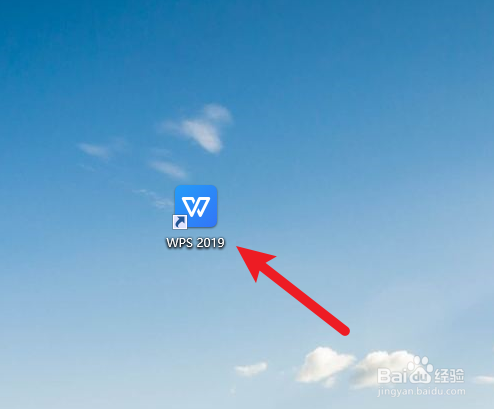
2、接着点击【新建】,【新建空白表格】
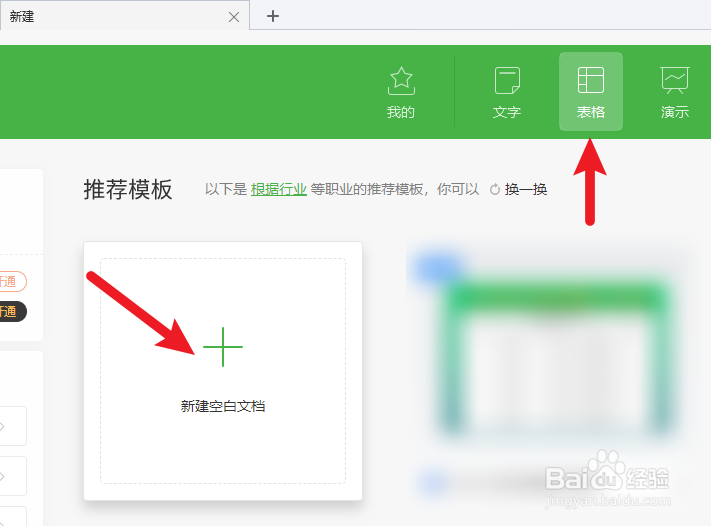
3、然后输入纵横坐标的两列数字
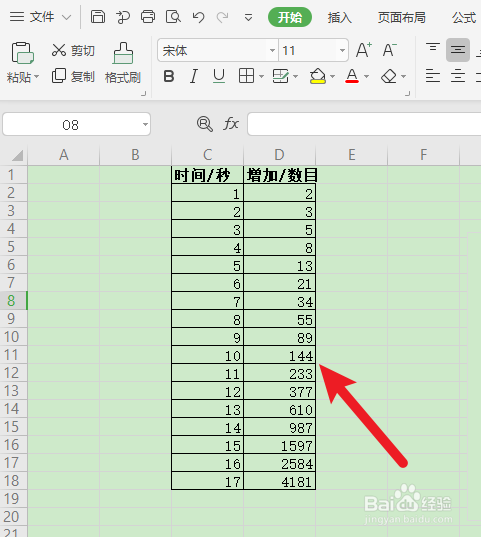
4、接着点击【插入】【曲线图表】
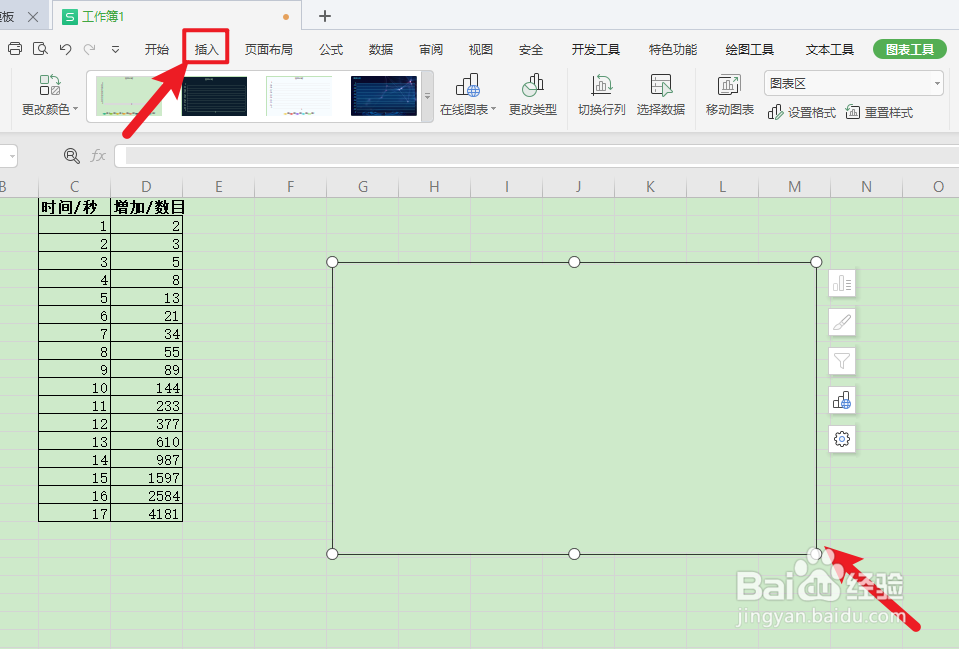
5、【右键】,选择【选择数据】,然后点击编辑条的右边【图标】
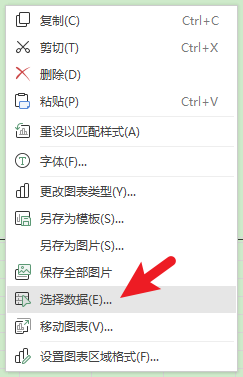
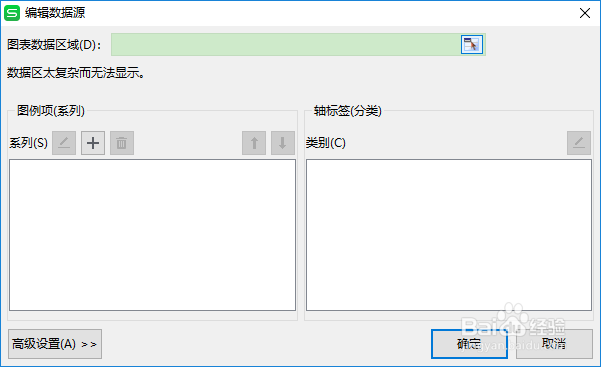
6、选中纵横坐标的两列数字
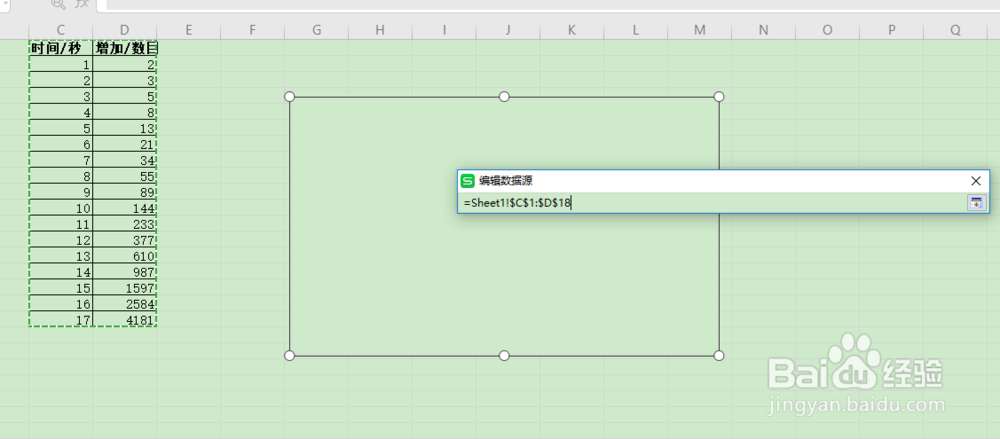
7、同时可以编辑曲线的【说明和样式】,点击【确认】,即可生成插入数据图表
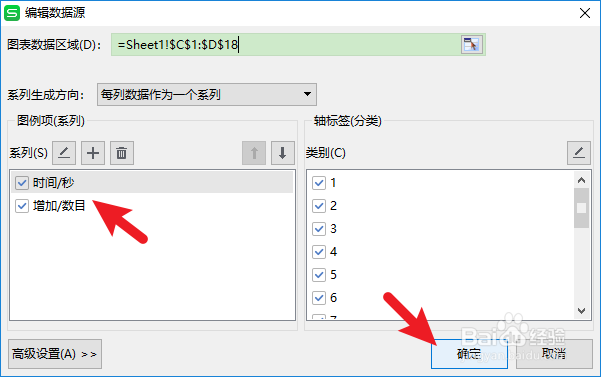
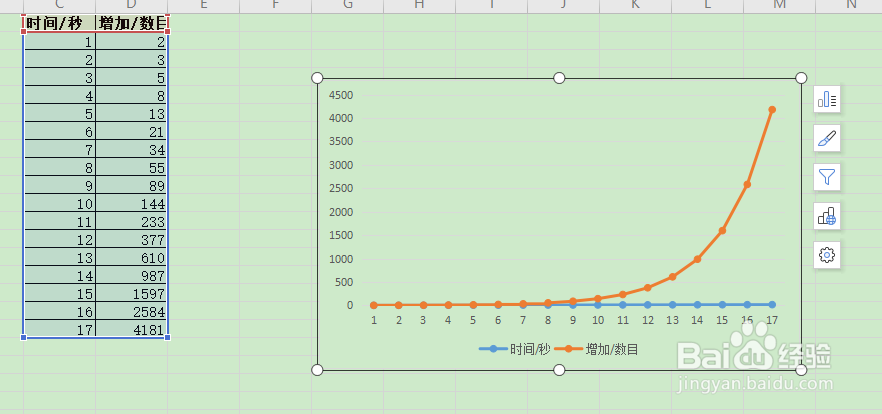
1、首先点击打开【WPS 】工具。
接着点击【新建】,【新建空白表格】
然后输入纵横坐标的两列数字
接着点击【插入】【曲线图表】
【右键】,选择【选择数据】
选中纵横坐标的两列数字
同时可以编辑曲线的【说明和样式】,点击【确认】,即可生成插入数据图表
声明:本网站引用、摘录或转载内容仅供网站访问者交流或参考,不代表本站立场,如存在版权或非法内容,请联系站长删除,联系邮箱:site.kefu@qq.com。
阅读量:154
阅读量:75
阅读量:109
阅读量:29
阅读量:134